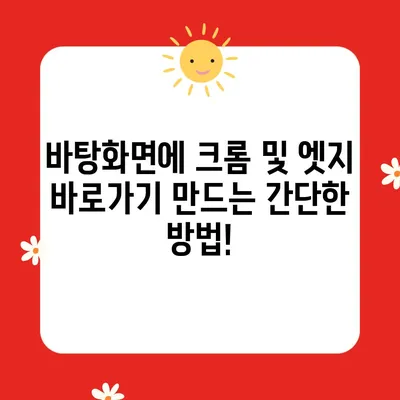인터넷사이트 크롬 바로가기만들기 간단하게 바탕화면에 바로가기 만들기 엣지바로가기 만들기
인터넷을 탐색하다 보면 유용한 사이트들을 자주 발견하게 됩니다. 그러한 사이트들은 개인적으로 자주 찾아보고 싶어지지만, 즐겨찾기를 해놓고도 종종 잊어버리는 경우가 많습니다. 바로가기를 이용하면 이러한 불편함을 해소할 수 있습니다. 인터넷사이트 크롬 바로가기만들기 간단하게 바탕화면에 바로가기 만들기 엣지바로가기 만들기를 통해 바탕화면에 바로가기를 간단히 만드는 방법을 알아보겠습니다.
특히, 웹브라우저로 Google Chrome을 사용하는 사람들이 많지만, Microsoft Edge를 사용하는 경우도 있습니다. 각 브라우저에 맞춰서 바로가기를 만드는 법을 구체적으로 설명하겠습니다. 이를 통해 원하는 웹사이트를 더 빠르고 쉽게 접속할 수 있는 팁을 제공하고자 합니다.
| 브라우저 종류 | 바로가기 만들기 방법 |
|---|---|
| Google Chrome | 사이트 우측 점 3개 클릭 → 도구 더보기 → 바로가기 만들기 |
| Microsoft Edge | 바탕화면 우클릭 → 새로 만들기 → 바로가기 |
크롬을 이용한 인터넷사이트 바로가기 만들기
Google Chrome를 통해 인터넷사이트의 바로가기를 만드는 과정은 매우 직관적이고 간단합니다. 우선 특정한 웹사이트를 열고, 그 사이트의 URL(주소)을 복사해야 합니다. 복사한 후에는 바탕화면에서 오른쪽 클릭을 하여 새로 만들기를 선택하고, 이어서 바로가기를 클릭합니다. 이때, 팝업 창이 나타나면 복사한 URL을 붙여 넣습니다. 창 하단에 이름을 입력할 수 있는 칸이 있는데, 사용자가 원하는 이름을 작성하면 끝입니다.
그러나 이 과정에서 엣지로 바로가기가 생성될까 걱정할 필요는 없습니다. 대부분의 사용자들이 웹서핑 시 크롬만 사용하기 때문에, 이렇게 직접 만들어 주면 됩니다. 예를 들어, 개인적으로 자주 이용하는 경기도 지식사이트가 있다면, 해당 사이트의 바로가기를 바탕화면에 만들어 모든 교육 자료를 한눈에 확인할 수 있습니다.
| 단계 | 설명 |
|---|---|
| 1. 사이트 열기 | 원하는 웹사이트를 엽니다. |
| 2. URL 복사 | 주소창에서 URL을 복사합니다. |
| 3. 바탕화면 우클릭 | 바탕화면에서 오른쪽 클릭 후 새로 만들기 선택 |
| 4. 바로가기 클릭 | 바로가기 선택 후 URL 붙여넣기 |
| 5. 이름 입력 | 원하는 이름을 입력한 후 마침 클릭 |
이런 식으로 간단하게 바탕화면에서 바로가기를 만들면, 더 이상 즐겨찾기를 까먹을 염려가 없게 됩니다.
💡 유튜브를 더 쉽게 이용하는 방법을 알아보세요! 💡
엣지를 이용한 인터넷사이트 바로가기 만들기
Microsoft Edge를 사용하는 경우에도 웹사이트의 바로가기를 그리 어렵지 않게 만들 수 있습니다. 사실, 방법은 크롬과 거의 유사하지만 약간 다른 점이 있습니다. Edge에서도 원하는 웹사이트로 이동한 후 URL을 복사합니다. 그 후, 바탕화면에서 오른쪽 클릭을 하여 새로 만들기와 바로가기의 순서로 진행합니다. 그러나 Edge 특유의 기능으로 인해 더욱 쉽게 바로가기를 만들 수 있습니다.
엣지의 우측 상단에는 점 세 개 아이콘이 있습니다. 이 icon을 클릭한 뒤, 도구 더보기 메뉴를 선택합니다. 그 다음 나타나는 리스트에서 바로가기 만들기를 클릭하면 새로운 팝업 창이 열립니다. 이곳에서 파라미터를 설정한 후 가장 마지막에 바탕화면에 바로가기 생성을 확인하면 곧바로 바탕화면에 원하는 사이트의 바로가기가 생성됩니다.
| 단계 | 설명 |
|---|---|
| 1. 웹사이트 열기 | 사용하고자 하는 웹사이트를 엽니다. |
| 2. URL 복사 | 주소창에서 URL을 복사합니다. |
| 3. 점 세 개 클릭 | 브라우저 우측 상단의 점 세 개 클릭 |
| 4. 도구 더보기 선택 | 도구 더보기 메뉴에서 바로가기 만들기 선택 |
| 5. 이름 입력 | 원하는 이름과 URL을 확인 후 확인 클릭 |
이 방법을 통해 여러분은 한 번의 클릭으로 날씨 정보부터 금융 서비스까지 모든 원하는 정보를 훨씬 쉽게 찾을 수 있을 것입니다. 또한, 이로 인해 바탕화면이 정리되고, 자주 방문하는 곳을 쉽게 찾을 수 있습니다.
💡 엣지에서 크롬으로 쉽게 바꾸는 방법을 알아보세요! 💡
결론
이번 포스트에서 인터넷사이트 크롬 바로가기만들기 간단하게 바탕화면에 바로가기 만들기 엣지바로가기 만들기에 대해 알아보았습니다. 크롬과 엣지 각각의 특성을 이해하고, 어떻게 더 효과적으로 바로가기를 만들 수 있는지에 대한 방법론을 공유하였습니다. 사이트의 즉각적인 접근성을 제공함으로써 시간을 절약하고, 정보에 대한 접근성을 높일 수 있습니다.
이제는 간단한 몇 단계만 거치면 필요한 웹사이트를 바로가기 형태로 손쉽게 사용할 수 있습니다. 바로가기를 통해 더 많은 시간과 기회를 확보하시기 바랍니다. 인터넷을 탐색하는 데 있어서는 이보다 더 간편한 방법은 없을 것입니다. 그럼 다음 시간을 기대하며, 여러분의 효율적인 웹 서핑을 기원합니다.
💡 윈도우 11에서 기본 웹브라우저 설정을 쉽게 변경하는 방법을 알아보세요. 💡
자주 묻는 질문과 답변
질문1: 크롬과 엣지에서 만드는 방법이 다르나요?
답변1: 네, 두 브라우저에서 바로가기를 만드는 과정은 약간 다릅니다. 크롬은 점 세 개를 클릭하여 바로가기 만들기를 선택해야 하고, 엣지는 바탕화면에서 우클릭 후 새로 만들기를 선택합니다.
질문2: 바로가기를 만들면 사이트가 어떻게 열리나요?
답변2: 바로가기를 클릭하면 해당 웹사이트가 기본 브라우저에서 열리게 됩니다. 따라서, 기본 브라우저를 설정해 두어야 합니다.
질문3: 바로가기 이름은 마음대로 설정해도 되나요?
답변3: 네, 바로가기 이름은 사용자 취향에 따라 마음대로 설정할 수 있습니다. 원하는 이름으로 변경하면 됩니다.
질문4: 여러 사이트의 바로가기를 한번에 만들 수 있나요?
답변4: 각 사이트마다 따로 방법을 따라야 하므로, 한 번에 만들 수는 없습니다. 사이트 각각의 URL을 복사하여 각각의 바로가기를 생성해야 합니다.
질문5: 만약 바로가기를 삭제하고 싶으면 어떻게 하나요?
답변5: 바탕화면에서 삭제하고자 하는 바로가기를 우클릭한 후 삭제를 선택하면 됩니다.
ы
바탕화면에 크롬 및 엣지 바로가기 만드는 간단한 방법!
바탕화면에 크롬 및 엣지 바로가기 만드는 간단한 방법!
바탕화면에 크롬 및 엣지 바로가기 만드는 간단한 방법!
목차